在使用Excel时,我们经常需要输入特殊符号,比如确认符号√、错误×、勾选标记☑等。这类特殊符号能让文档或表格的信息更直观,但不少人却卡在输入环节。下面分享几种简单输入各类特殊符号的方法。
一、运用字体秒变符号
这是快速获取√、☑等特殊符号的便捷方式。
1.先在文档或表格中输入A-Z等大写字母;
2.选中字母所在的单元格;
3.将字体设置为Windings2。
完成这三步,原本的大写字母就会自动转换为对应的特殊符号。

如果以上符号不能满足办公需求的话,可以试试以下的方法。
二、快捷键输入法
分享几个比较常用的特殊符号快捷键,Windows和Mac系统操作不同,具体如下:
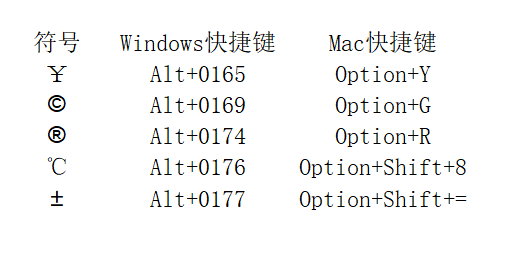
操作时需按住Alt键不松手,依次点击数字。该方法适用于Office软件、微信等多数界面。
三、插入符号法
若上述方式还无法满足需求,可借助Excel自带功能。
点击需输入符号的单元格,选择“插入”-“符号”,系统会按数字符号、货币符号等分类展示符号,按需查找即可。
这些方法覆盖了不同场景的特殊符号需求,操作简单易上手。熟练掌握后,能大幅提升办公效率,避免因找符号浪费时间。日常办公不妨多尝试,找到适合自己的输入方式。









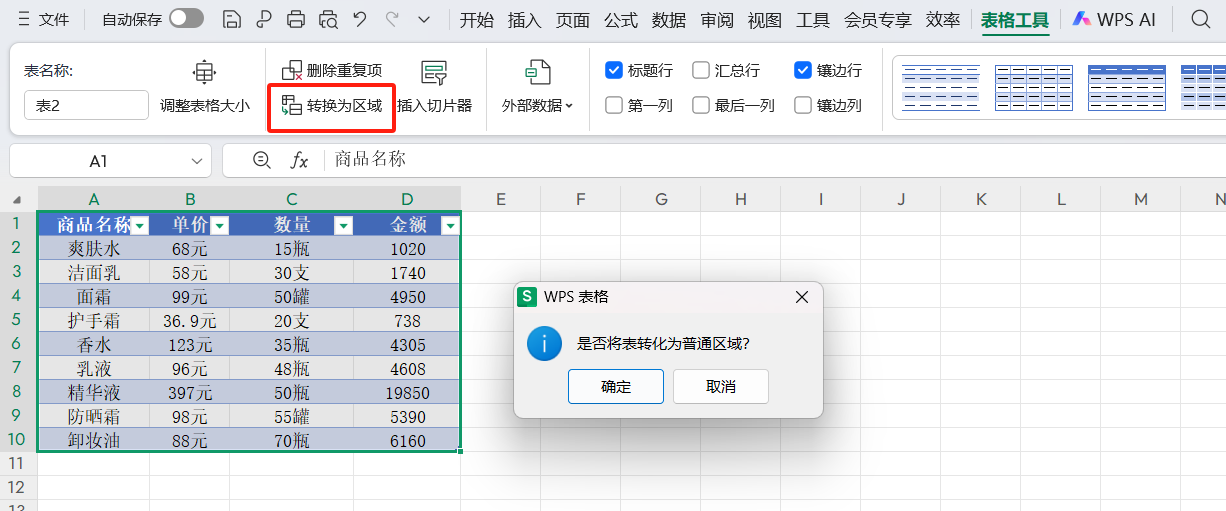
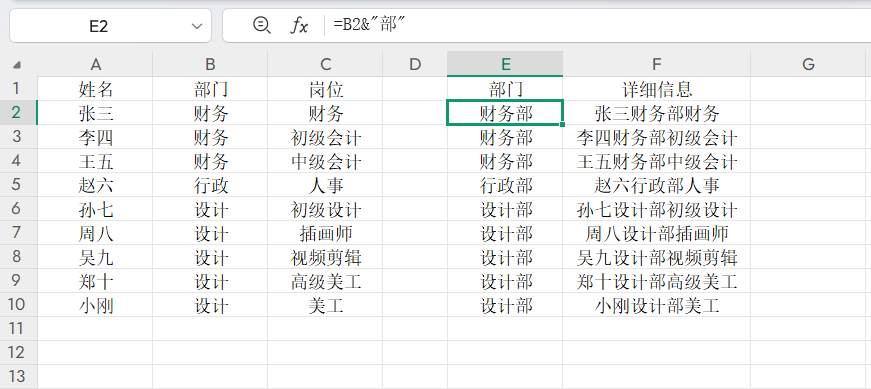


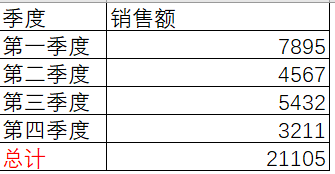

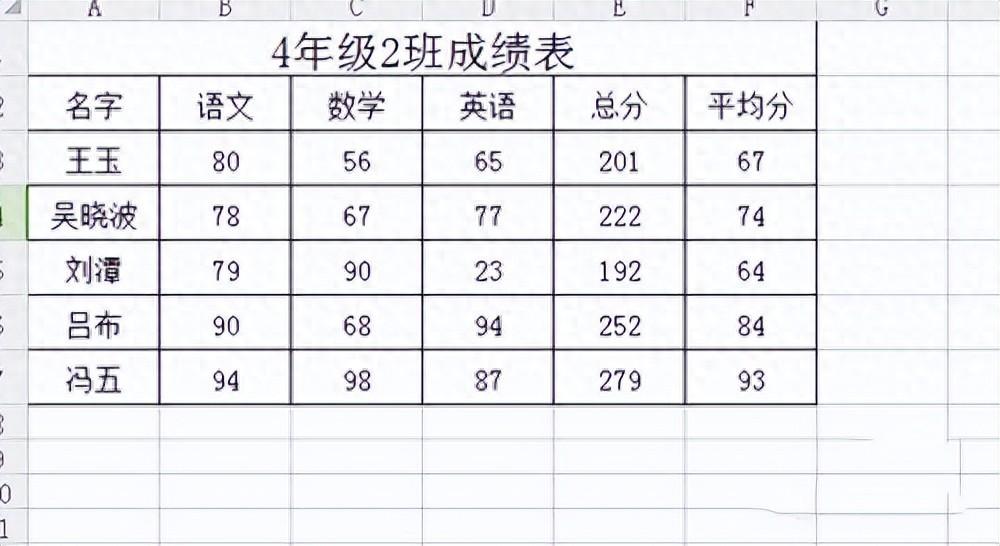
评论 (0)